Win11桌面图标怎么设置大小?Win11桌面图标大小调节方法
脚本之家
很多用户在使用电脑的时候都喜欢将桌面壁纸设置成自己喜欢的,但有时候桌面图标的大小会严重影响到整体界面的美观,这时候就有用户想要去调整图标大小却不清楚要如何操作?下面就小编一起来看看Win11桌面图标调小的方法吧。
Win11桌面图标调小的方法
1、如果我们感觉自己的桌面图标太大。
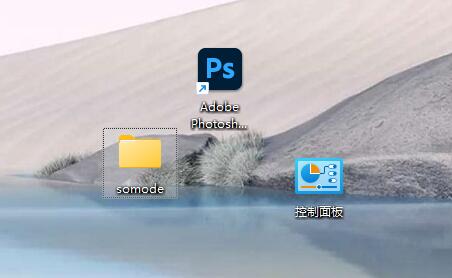
2、可以先按住键盘左下角的“ctrl”。
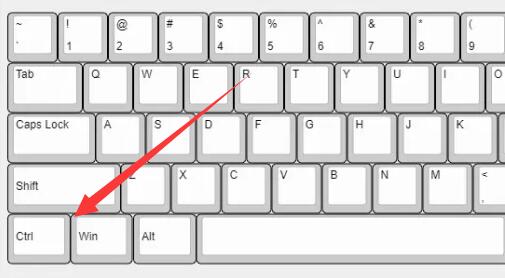
3、然后将鼠标滚轮“向下滚动”。

4、就能调小桌面图标了。(如果想要调大就向上滚动)
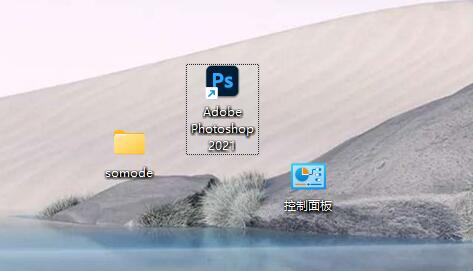
方法二
鼠标在电脑桌面空白处单击右键,然后在弹出的对话框最上面有个“查看”,点击“查看”出来的最上面有“大图标”“中等图标”“小图标”,根据自己的需要选择图标大小即可。
以上便是小编为大家带来的Win11桌面图标大小调节方法,希望对大家有所帮助,更多相关内容请继续关注脚本之家。
